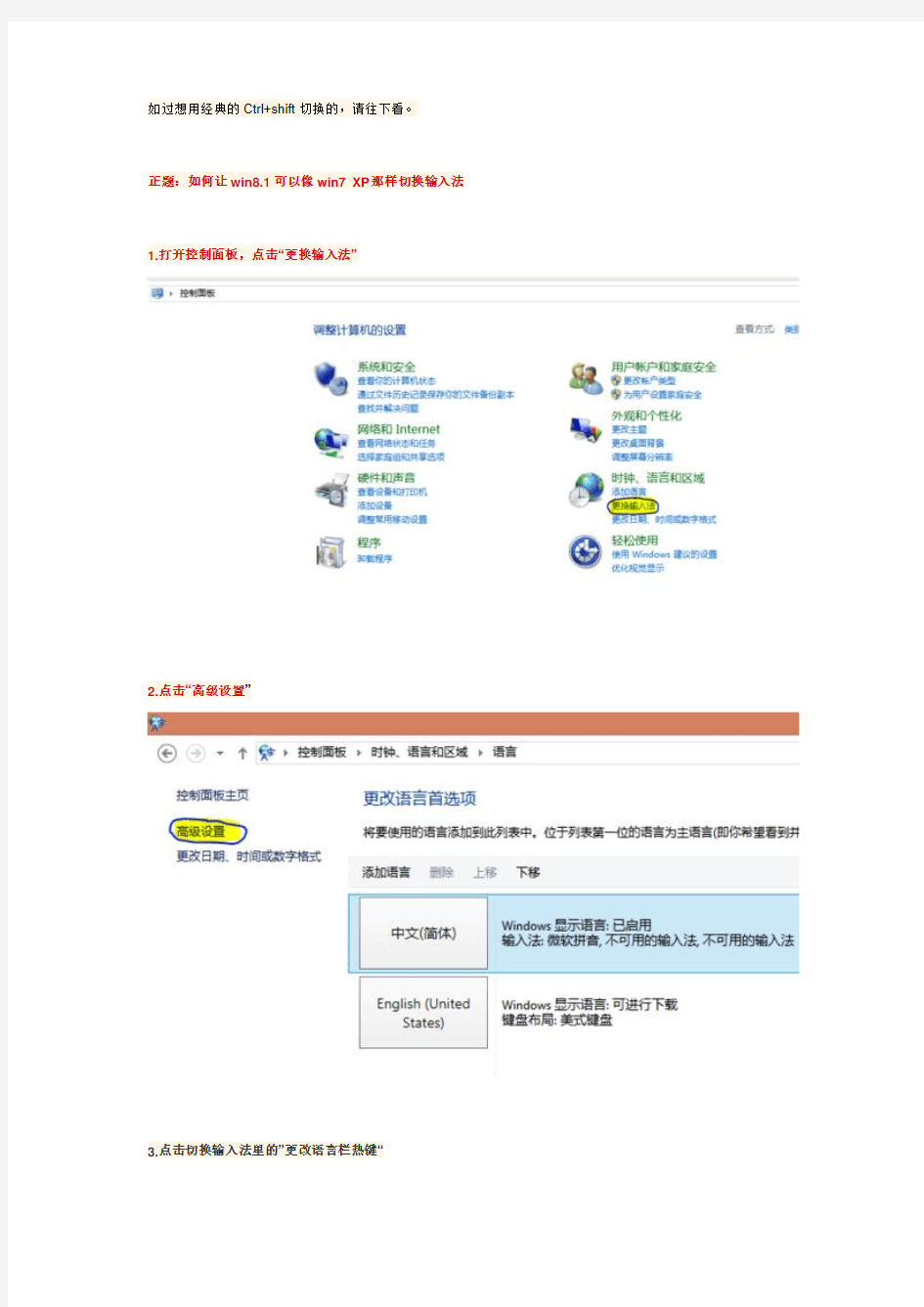

如过想用经典的Ctrl+shift切换的,请往下看。
正题:如何让win8.1可以像win7 XP那样切换输入法1.打开控制面板,点击“更换输入法”
2.点击“高级设置”
3.点击切换输入法里的”更改语言栏热键“
默认情况下,在语言间切换时未分配的,我因为已经改好了,所以显示ctrl+shift。
4.点更改按键顺序
选择你喜欢的选项点确定吧,OK。改好了,撒花
WIN7中,中文输入法快捷键无法修改的解决方法 禁止中文输入法全角/半角切换的快捷键的方法 控制面板→区域和语言→键盘和语言→更改按键→高级按键设置→…… 但由于win7系统存在BUG,因此可能出现按键修改后点“应用”又自动恢复成原状的问题。 修改注册表可以解决 定位到 HKEY_CURRENT_USER\Control Panel\Input Method\Hot Keys 这里我们需要关注的是前三个 00000010 输入法开关 00000011 全角半角切换 00000012 中英文标点切换 每个条目对应三个键值,说明如下: Key Modifiers(修改键): 第一位是Ctrl,Alt,Shift三个,Ctrl为02,Alt为01,Shift为04,要组合键的话直接相加;第二位是用左侧还是右侧,左侧80,右侧40,组合起来就是8+4=12=c0。 Target IME(目标输入法): 可以从注册表中[HKEY_LOCAL_MACHINE\System\CurrentControlSet\Control\Keyboard Layouts]中查找每个主键对应
的输入法,然后将其两位分一节反过来排列即可,例如想设置五笔98版的热键,其对应的主键是E0980804,那么Target IME设置为04 08 98 E0。 Virtual Key(虚拟键): 设置组合键以外的热键,默认为20 00 00 00,默认的第一个数字20表示空格,第一个字节从21开始表示界面下拉框中的第一个键。把第一位设置为对应的二进制数据即可。例如想设置A为热键,其二进制数据为41,则把Virtual Key 改成41 00 00 00。 Key Modifiers数字对应按键说明: 00 c0 00 00 对应无 01 c0 00 00 对应左Alt 02 c0 00 00 对应Ctrl 03 c0 00 00 对应Ctrl+左Alt 04 c0 00 00 对应Shift 05 c0 00 00 对应左Alt+Shift 06 c0 00 00 对应Ctrl+Shift 07 c0 00 00 对应Ctrl+左Alt+Shift 08 c0 00 00 对应无 Virtual Key数字对应按键说明: 如下图,从Page Up开始从上到下依次对应的数字是21,22,23,24……
众所周知,Win95/98/me/NT4改输入法的热键比较自由,基本键、组合键可以随意定义,可到了2000以后,限制就多了: 1.Win2000/XP/2003只能设置成Ctrl(或左Alt)+Shift+某键,一旦把输入法开关、全半角开关、中英标点切换等的热键改了,就改不回来了; 2.Vista/2008多了Ctrl+某键的选择,但是其他限制依然没有改变。而且不能自定义全半角开关和输入法中英标点切换键了。 那么我们怎么办呢?一般情况下可以用IME TOOL这个软件,但今天我要教大家用注册表来改,这才是这些软件修改的原理!这些方法适用于所有Windows版本,Win95也不例外。 一、定义“在输入语言之间切换”按键 找到HKEY_CURRENT_USER\Keyboard Layout(键盘布局)\Toggle(切换)。Win2000以上系统,右边有三个键值: HotKey表示当前正在使用的热键,即在输入法属性中显示的热键; Language Hotkey表示“切换输入语言”的热键,一般和Hotkey的键值一致;Layout Hotkey表示“切换键盘布局”的热键。 这三个键,键值有四种选择,用数字1~4表示。 1表示左Alt+Shift; 2表示Ctrl+Shift; 3表示未分配; 4表示抑音符(ESC键下方,1左边那个键) Win95/98/ME/NT4,直接修改默认键值即可,数字意义同上。 其实对英语比较熟悉的人很容易推断出大部分注册表键值的意义,但为了照顾英文不太好的朋友,下面仍然把中文附注在后面。 二、自定义输入法切换热键 找到HKEY_CURRENT_USER\Control Panel(控制面板)\Input Method(输入方法)\Hot Keys(热键),在其下有很多主键,我们需要关注的是前三个,名字分别为00000010/11/12,分别对应输入法开关、全半角切换和中英文标点切换。 在这三个主键下都有三个键值,含义分别是: Key Modifiers(修饰键)表示要使用的控制键,我们需要修改的是前两个字节。第一个字节定义使用哪个键,基本值有三种:01表示Alt,02表示Ctrl,04表示Shift,要使用组合键的话请直接相加;第二个字节表示允许使用左侧还是右侧的按键,80
1、切换中英文标点的快捷键:ctrl+. 2、输入法的全角和半角之间的转换快捷键:shift + 空格 3、输入法不见了: 方法1: 在任务栏单击鼠标右键,弹出快捷菜单,把鼠标移动到“工具栏”上,会弹出子菜单,看看其中的“语言栏”有没有被选中,如果没有选中,单击选中“语言栏”,一般会显示输入法图标。 方法2: 依次单击“开始→设置→控制面板”,打开控制面板,在控制面板中单击“日期、时间、语言和区域设置”,单击“语言和区域设置”,弹出“语言和区域设置”对话框,单击“语言”标签,在“文字服务和输入语言”下单击“详细信息”按钮,弹出“文字服务和输入语言”对话框,单击“高级”标签,在“系统配置”下,把“关闭高级文字服务”前面的对号取消(看到下面的注释了没有,选中“会关闭语言栏”),单击“确定”按钮,输入法图标就回来了。 方法3: 点“开始→运行”,键入“msconfig”,单击“确定”或回车,运行“系统配置实用程序”,在“启动”里把“Ctfmon.exe”选中,单击“确定”,然后注销或重新启动应该就可以了。这是因为Ctfmon.exe控制Alternative User Input Text Processor (TIP)和Microsoft Office语言条,提供语音识别、手写识别、键盘、翻译和其它用户输入技术的支持。这个程序没有启动也会造成输入法图标不显示。 4、XP输入法状态条不见了: 打开注册表编辑器,找到“HKEY_USERS\.DEFAULT\Control Panel\Input Method”分支,将右边窗口中“Show Status”的键值修改成“1”(“1”为显示状态条,“0”为不显示状态条),然后重新启动系统,输入法状态条就出来了。此方法对Win 98/2000都适用。 打开“我的电脑→控制面板→区域和语言选项”,在“语言”标签页下的“详细信息”中,点击“设置”标签页下的“语言栏设置”按钮,选择“在桌面显示语言栏”后点击“确定”即可。 我的电脑-控制面板-区域和语言选项-语言-详细信息-高级,把关闭高级文字服务前面的钩去掉。
IME 谷歌百度日文输入法快捷键 来源:安娜的日志 输入法快捷键 多语言切换Alt+Shift 同一语言下输入法切换Ctrl+Shift 同一语言下输入法切换热键还原Ctrl+space(空格) Google日语输入法和微软日语输入法快捷键大体相同 Google日语输入法快捷键 1)快捷键Alt + ~(Esc键下边的那个键) 可以在直接输入Direct Input(图标A)和平假名Hiragana(图标あ)间切换 2)快捷键Alt + Shift 在系统默认输入/中文输入法和日文输入法之间切换 3)快捷键Alt +CapsLock 和Ctrl + CapsLock 输大量片假名时,在平假名Hiragana(图标あ)模式下,可以按Alt +CapsLock切换到片假名Katakana (图标カ)模式,输完按 CTRL+CAPSLOCK可切回平假名Hiragana(图标あ)。 Baidu日语输入法快捷键 BaiduType在中文系统下支持Shift键切换平假名和半角英文输入模式 日文系统下支持Shift键、无変换+仮名/汉字变换键切换平假名和半角英文输入模式 微软日语输入法快捷键 1)平假名、片假名、英数字间的转换 输入罗马字之后,按F6转换为平假名,按F7转换为全角片假名,按F8转换为半角片假名,按F9转换为全角英文数字,按F10转换为半 角英文数字。 2)快捷键 ①快捷键Alt + ~(Esc键下边的那个键) 可以在直接输入Direct Input(图标A)和平假名Hiragana(图标あ)间切换 ②快捷键Alt + Shift 在系统默认输入/中文输入法和日文输入法之间切换 ③快捷键Alt +CapsLock 和Ctrl + CapsLock
谷歌输入法快捷键介绍 相信很多人都会将谷歌输入法作为首选输入法,下面我来介绍一下谷歌输入法的快捷键,对于快速输入还是很有帮助的。 下面是官方给出的快捷键说明: 1中/英文输入法切换:系统默认”Ctrl+Space”,具体请看系统的区域和语言设置。 2不同输入法间切换:系统默认”Ctrl+Shift”,具体请看系统的区域和语言设置。 3全/半角切换:”Shift+Space”。 4中/英文标点切换:Ctrl+.”。 5使用输入法时中/英文切换:默认是”Shift”,可以在属性设置中更改。 6在不同的候选项间切换:上箭头、下箭头。 7一键搜索:”Ctrl+g” 或者“Ctrl+G”。 8显示/隐藏状态栏:默认”Ctrl+Shift+S”。”S”是”Status bar”的缩写,可以在属性设置中更改。 9显示/隐藏软键盘:默认”Ctrl+Shift+K。K是Keyboard 的缩写,可以在属性设置中更改。 10切换简/繁体中文的快捷键:默认”Ctrl+Shift+T”。”T”是”Traditional”的缩写,可以在属性设置中更改。 11删除误造词:”Ctrl+Shift+数字”。 其中最常用的当属Shift,这个快捷键的作用是切换中/英文输入状态。 显示/隐藏状态栏、显示/隐藏软键盘、切换简/繁体中文的快捷键、显示属性设置窗口、开启/关闭后选项转换器这五个快捷键可以在属性”设置-按键”中进行设定。 “Shift+Space”为切换全/半角符号,这里需要解释一下的是,全角是一个字符占用两个标准字符位置,而一个汉字在计算机占两个字符位置,因此汉字属于全角字符。相应的半角是指一字符占用一个标准的字符位置,英文、数字、标点都属于此列。
切换中英文标点快捷键,输入法的全半角之间的转换快捷键,输入法不见了以及输入法状态 条不见之解决方法! 1、切换中英文标点的快捷键:ctrl+。(句号) 2、输入法的全角和半角之间的转换快捷键:shift + 空格 3、输入法的切换ctrl+空格 4、在中文输入法里输入英文按shift 5、输入法不见了: 方法1:在任务栏单击鼠标右键,弹出快捷菜单,把鼠标移动到“工具栏”上,会弹出子菜单,看看其中的“语言栏”有没有被选中,如果没有选中,单击选中“语言栏”,一般会显示输入法图标。 方法2:依次单击“开始→设置→控制面板”,打开控制面板,在控制面板中单击“日期、时间、语言和区域设置”,单击“语言和区域设置”,弹出“语言和区域设置”对话框,单击“语言”标签,在“文字服务和输入语言”下单击“详细信息”按钮,弹出“文字服务和输入语言”对话框,单击“高级”标签,在“系统配置”下,把“关闭高级文字服务”前面的对号取消(看到下面的注释了没有,选中“会关闭语言栏”),单击“确定”按钮,输入法图标就回来了。 方法3:点“开始→运行”,键入“msconfig”,单击“确定”或回车,运行“系统配置实用程序”,在“启动”里把“Ctfmon.exe”选中,单击“确定”,然后注销或重新启动应该就可以了。这是因为Ctfmon.exe控制Alternative User Input Text Processor (TIP)和Microsoft Office语言条,提供语音识别、手写识别、键盘、翻译和其它用户输入技术的支持。这个程序没有启动也会造成输入法图标不显示。 很具体.我复制我以前的回答...不爱打字了。 6、XP输入法状态条不见了: 打开注册表编辑器,找到“HKEY_USERS\.DEFAULT\Control Panel\Input Method”分支,将右边窗口中“Show Status”的键值修改成“1”(“1”为显示状态条,“0”为不显示状态条),然后重新启动系统,输入法状态条就出来了。此方法对Win 98/2000都适用。 打开“我的电脑→控制面板→区域和语言选项”,在“语言”标签页下的“详细信息”中,点击“设置”标签页下的“语言栏设置”按钮,选择“在桌面显示语言栏”后点击“确定”即可。 我的电脑-控制面板-区域和语言选项-语言-详细信息-高级,把关闭高级文字
1、切换中英文标点的快捷键: ctrl+. 2、输入法的全角和半角之间的转换快捷键: shift +空格 3、输入法不见了: 方法1: 在任务栏单击鼠标右键,弹出快捷菜单,把鼠标移动到“工具栏”上,会弹出子菜单,看看其中的“语言栏”有没有被选中,如果没有选中,单击选中“语言栏”,一般会显示输入法图标。 方法2: 依次单击“开始→设置→控制面板”,打开控制面板,在控制面板中单击“日期、时间、语言和区域设置”,单击“语言和区域设置”,弹出“语言和区域设置”对话框,单击“语言”标签,在“文字服务和输入语言”下单击“详细信息”按钮,弹出“文字服务和输入语言”对话框,单击“高级”标签,在“系统配置”下,把“关闭高级文字服务”前面的对号取消(看到下面的注释了没有,选中“会关闭语言栏”),单击“确定”按钮,输入法图标就回来了。 方法3: 点“开始→运行”,键入“msconfig”,单击“确定”或回车,运行“系统配置实用程序”,在“启动”里把“Ctfmon.exe”选中,单击“确定”,然后注销或重新启动应该就可以了。 这是因为Ctfmon.exe控制Alternative User Input Text Processor (TIP)和Microsoft Office语言条,提供语音识别、手写识别、键盘、翻译和其它用户输入技术的支持。这个程序没有启动也会造成输入法图标不显示。 4、XP输入法状态条不见了: 打开注册表编辑器,找到“HKEY_USERS\.DEFAULT\Control Panel\Input
Method”分支,将右边窗口中“Show Status”的键值修改成“1”(“1”为显示状态条,“0”为不显示状态条),然后重新启动系统,输入法状态条就出来了。此方法对都适用。 打开“我的电脑→控制面板→区域和语言选项”,在“语言”标签页下的“详细信息”中,点击“设置”标签页下的“语言栏设置”按钮,选择“在桌面显示语言栏”后点击“确定”即可。 我的电脑-控制面板-区域和语言选项-语言-详细信息-高级,把关闭高级文字服务前面的钩去掉。
升级win10系统的用户发现切换输入法快捷键和win7系统很不一样,Win7系统中切换输入法的快捷键是Ctrl+Shfit,但是在win10就不起作用了。很多 用户从win7升级到win10感觉切换输入法快捷键不好用,那么win10系统切换输入法快捷键如何调整成win7模式呢?我们只要对win10语言进行简单设置就可以了。 win10系统切换输入法快捷键调整成win7模式步骤: 1、首先添加语言 点击系统托盘中的输入法图标---语言首选项---“添加语言”,选择“英语”---打开,选择“英语(美国)”---添加,或者,右击左下角开始图标,打开控制面板---时钟、语言和区域---语言,点击“添加语言”,选择“英 语”---打开,选择“英语(美国)”---添加。 2、设置默认语言 从“语言首选项”中进入方式的,选中“English(UnitedStates)”点击“设置为默认语言;从控制面板进入的,选择“English(UnitedStates)”,上移到首项。然后将”中文“语言删除。 3、打开注册编辑器:HKEY_CURRENT_USER\KeyboardLayout\Preload,修 改“1”的键值为“00000804”,然后在Substitutes项中新建字符串值,名 称为“00000804”,键值为“00000409”,关闭注册编辑器,注销后重新登录;
4、添加中文输入法 打开控制面板---时钟、语言和区域---语言,会看到已经添加了“中文”,并且键盘布局是“美式键盘”,点击中文的选项---添加输入法,添加所需要的中文输入法---保存。 5、将“中文”语言设置为默认语言 将中文语言上移到首项,删除“English(UnitedStates)”语言项,设 置完毕。这样中文(美式键盘)即是系统默认的首项输入法了,可以通过按“Ctrl+Shift”或者“Win+空格”来切换到微软拼音。
Ctrl+S 保存 Ctrl+W 关闭程序 Ctrl+N 新建 Ctrl+O 打开 Ctrl+Z 撤销 Ctrl+F 查找 Ctrl+X 剪切 Ctrl+C 复制 Ctrl+V 粘贴 Ctrl+A 全选 Ctrl+[ 缩小文字 Ctrl+] 放大文字 Ctrl+B 粗体 Ctrl+I 斜体 Ctrl+U 下划线 Ctrl+Shift 输入法切换 Ctrl+空格中英文切换 Ctrl+回车 QQ号中发送信息Ctrl+Home 光标快速移到文件头Ctrl+End 光标快速移到文件尾Ctrl+Esc 显示开始菜单
Ctrl+Shift+< 快速缩小文字 Ctrl+Shift+> 快速放大文字 Ctrl+F5 在IE中强行刷新 Ctrl+拖动文件复制文件 Ctrl+Backspace 启动\关闭输入法 拖动文件时按住Ctrl+Shift 创建快捷方式 Alt+空格+C 关闭窗口 Alt+空格+N 最小化当前窗口 Alt+空格+R 恢复最小化窗口 Alt+空格+X 最大化当前窗口 Alt+空格+M 移动窗口 Alt+空格+S 改变窗口大小 Alt+Tab 两个程序交换 Alt+255 QQ号中输入无名人 Alt+F 打开文件菜单 Alt+V 打开视图菜单 Alt+E 打开编辑菜单 Alt+I 打开插入菜单 Alt+O 打开格式菜单 Alt+T 打开工具菜单 Alt+A 打开表格菜单
Alt+W 打开窗口菜单 Alt+H 打开帮助菜单 Alt+回车查看文件属性 Alt+双击文件查看文件属性 Alt+X 关闭C语言 Shift快捷键 Shift+空格半\全角切换 Shift + Delete 永久删除所选项,而不将它放到“回收站”中。拖动某一项时按 CTRL 复制所选项。 拖动某一项时按 CTRL + SHIFT 创建所选项目的快捷键。WORD全套快捷键小技巧 CTRL+O 打开 CTRL+P 打印 CTRL+A 全选 CTRL+[/] 对文字进行大小设置(在选中目标情况下) CTRL+D 字体设置(在选中目标情况下) CTRL+G/H 查找/替换; CTRL+N 全文删除; CTRL+M 左边距(在选中目标情况下); CTRL+U 绘制下划线(在选中目标情况下); CTRL+B 加粗文字(在选中目标情况下); CTRL+I 倾斜文字(在选中目标情况下);
各类快捷键及特殊符号输入方法 CTRL组合键 Ctrl + A 全选 Ctrl + B 整理收藏夹 Ctrl + C 复制 Ctrl + D 删除/添加收藏(在Word中是修改选定字符格式,在IE及傲游中是保存为收藏) Ctrl + E 搜索助理在Word中是段落居中 Ctrl + F 查找 Ctrl+ G 在Word中是定位 Ctrl + H 历史记录在Word中是替换 Ctrl + I 收藏夹 Ctrl + J IE7.0里的源 Ctrl + K 在Word中是插入链接 Ctrl + L =Ctrl+O 打开 Ctrl + M 网页搜索框中的确定(等于回车)在Word中是调整整段缩进 Ctrl + N 新窗口 Ctrl + P 打印在Word中是等于Ctrl+Shift+F12 Ctrl + R 刷新在Word中可使段落右对齐 Ctrl + S 保存 Ctrl+T IE7.0打开新选项卡 Ctrl+U 在Word中是给所选内容加下划线 Ctrl + V 粘贴 Ctrl + W 关闭当前窗口 Ctrl + X 剪切 Ctrl + Y 恢复上一步操作 Ctrl + Z 撤消上一步操作 F键 F1 帮助 F2 重命名 F3 搜索 F4 显示“我的电脑”和“Windows 资源管理器”中的“地址”栏列表。 F5 刷新 F6 在窗口或桌面上循环切换屏幕元素。 F7 DoS下专用功能 F8 Windows 启动选项 F9 Excel 中计算公式 F10 激活菜单栏(当可用时) F11 切换全屏 F12 Word 里另存文档 Win键
Windows键打开开始菜单 Windows键+D 显示桌面 Windows键+E 打开资源管理器 Windows键+F 查找所有文件 Windows键+L 切换用户 Windows键+M 最小化所有窗口 Windows键+R 运行命令 Windows键+U 辅助工具 其他 DELETE 删除。 Shift + Delete 永久删除所选项,而不将它放到“回收站”中。(慎用。)拖动某一项时按CTRL 复制所选项,按SHIFT强制移动所选项。 拖动某一项时按CTRL + SHIFT 创建所选项目的快捷键。 CTRL + 向右方向键将插入点移动到下一个单词的起始处。 CTRL + 向左方向键将插入点移动到前一个单词的起始处。 CTRL + 向下方向键将插入点移动到下一段落的起始处。 CTRL + 向上方向键将插入点移动到前一段落的起始处。 CTRL + SHIFT + 方向键突出显示一块文本。 SHIFT + 方向键在窗口或桌面上选择多项,或者选中文档中的文本。 Alt + Enter 查看所选项目的属性。/切换全屏 Alt + F4 关闭当前项目或者关闭计算机 Alt + 空格键为当前窗口打开控制菜单。 Ctrl + F4 在允许同时打开多个文档的程序中关闭当前文档。 Alt + Tab 在打开的项目之间切换。 Alt + Esc 以项目打开的顺序循环切换。 Shift + F10 显示所选项的快捷菜单。 shift 鼠标左键单击窗口超级连接在新窗口打开指定的连接 Alt + 空格键显示当前窗口的“系统”菜单。 Ctrl + Esc 显示“开始”菜单。 ALT + 菜单名中带下划线的字母显示相应的菜单。 在打开的菜单上显示的命令名称中带有下划线的字母执行相应的命令。右方向键打开右边的下一菜单或者打开子菜单。 左方向键打开左边的下一菜单或者关闭子菜单。 BackSpace 在“我的电脑”或“Windows 资源管理器”中查看上一层文件夹。Esc 取消当前任务。 将光盘插入到CD-ROM 驱动器时按SHIFT 键阻止光盘自动播放。 对话框快捷键 按键目的 Ctrl + Tab 在选项卡之间向前移动。 Ctrl + Shift +Tab 在选项卡之间向后移动。 ctrl + 鼠标左键可以临时允许弹出窗口程序 Ctrl+Home 当前窗口或文档的最上端 Ctrl+End 当前窗口或文档的最下端 Tab 在选项之间向前移动。
金蝶软件常用快捷键文件编码(008-TTIG-UTITD-GKBTT-PUUTI-WYTUI-8256)
金蝶软件常用快捷键: F1:帮助 F7:万能获取键(用来提取存放在软件里的信息,比如会计科目,摘要等等) F8:凭证录入时保存(金蝶以上版本才有此快捷键) F11:计算器 F12:计算结果回填 Ctrl+F9:出纳系统反扎帐 Ctrl+F11:反过帐(如果凭证过帐后发现凭证输入错误可以通过此快捷键反过帐后修 改) Ctrl+F12:反结帐(结帐后发现上期录入错误,可以通过此功能,一般结合反过帐一 起使用) CTRL+F7 自动平衡平整的借贷关系,小键盘..自动复制上条凭证分路摘要盘复制第一条摘要 Enter 在凭证或业务界面一般输入框中,回车使光标后跳一个;特殊情况下,在表格中回车则光标在单元格间依次跳转,而在多行输入框中回车则使文字换行。另外,若在界面最后一个输入框执行则跳转到第一个输入框(即首尾相接)。Shift+Enter 此组合键执行与Enter相反的顺序。 Tab 在凭证或业务界面执行此快捷键,使光标从当前输入框后跳一个,它还可以使光标从表格或多行文字框中跳转到其它输入框;若在界面最后一个输入框执行则跳转到第一个输入框(即首尾相接)。 Shift+Tab 此组合键执行与Tab相反的顺序。 F5 刷新凭证、序时簿界面,获得最新数据。 Ctrl+P 打印相关内容。凭证和单据在保存后才可以打印。 F7,Insert 在凭证和业务单据编制界面,通过快捷键可调出“基础资料查看”界面,选择需要的资料,推荐使用Insert键,其易用性更好。 -(减号键)在凭证录入界面,快捷键可使输入的金额在正负间切换。 空格键在凭证录入界面,快捷键可转换金额的借贷方向。 F4 在凭证录入界面,通过快捷键可快速新增一张凭证。 F11 在凭证录入界面,通过快捷键可以调出计算器,计算结果可以用空格键回填到数字输入框。 F12 在凭证录入界面,通过快捷键可以保存新增或修改后的凭证。 Ctrl+F7,= 录入凭证时,执行此快捷键,系统会根据分录的借贷金额,直接在当前光标停留处填入差额,达到金额借贷自动平衡。 Ctrl+D 在“凭证编辑查看界面”输入快捷键,可查看此科目的明细帐。
常用电脑快捷键大全 按”shift”+”6” 是省略号……, 方法:shift+6(主键盘上的6,就是Y键对上去的那个6),前提是在你有五笔输入法的状态栏上,必须是中文标点,就是有个软件盘的旁边那个标点符号必须是空心的.) 另一个方法是:按Ctrft不放,按主键盘区“。”切换中英文标点输入法。 、、、退格键的左边是顿号键。点符号必须是空心的.) 快捷键 单独按Windows:显示或隐藏“开始”功能表 Windows+BREAK:显示“系统属性” 对话框 Windows+D:显示桌面 Windows+M:最小化所有窗口 Windows+Shift+M:还原最小化的窗口 Windows+E:开启“资源管理器” Windows+F:查找文件或文件夹 Windows+CTRL+ F:查找电脑 Windows+F1:显示Windows “帮助” Windows+R:开启“运行” 对话框 Windows+U:开启“公用程序管理器” Windows+L:切换使用者(Windows XP新功能) Ctrl快捷键 Ctrl+S 保存 Ctrl+W 关闭程序 Ctrl+N 新建 Ctrl+O 打开 Ctrl+Z 撤销 Ctrl+F 查找 Ctrl+X 剪切 Ctrl+C 复制 Ctrl+V 粘贴 Ctrl+A 全选 Ctrl+[ 缩小文字 Ctrl+] 放大文字 Ctrl+B 粗体 Ctrl+I 斜体 Ctrl+U 下划线 Ctrl+Shift 输入法切换 Ctrl+空格中英文切换 Ctrl+回车QQ号中发送信息 Ctrl+Home 光标快速移到文件头 Ctrl+End 光标快速移到文件尾
输入法不能用快捷键切换 如果语言栏显示不出来的话,有以下几个方法: 方法1:在任务栏单击鼠标右键,弹出快捷菜单,把鼠标移动到“工具栏”上,会弹出子菜单,看看其中的“语言栏”有没有被选中,如果没有选中,单击选中“语言栏”,一般会显示输入法图标。 方法2:依次单击“开始→设置→控制面板”,打开控制面板,在控制面板中单击“日期、时间、语言和区域设置”,单击“语言和区域设置”,弹出“语言和区域设置”对话框,单击“语言”标签,在“文字服务和输入语言”下单击“详细信息”按钮,弹出“文字服务和输入语言”对话框,单击“高级”标签,在“系统配置”下,把“关闭高级文字服务”前面的对号取消(看到下面的注释了没有,选中“会关闭语言栏”),单击“确定”按钮,输入法图标就回来了。 方法3:点“开始→运行”,键入“msconfig”,单击“确定”或回车,运行“系统配置实用程序”,在“启动”里把“Ctfmon.exe”选中,单击“确定”,然后注销或重新启动应该就可以了。这是因为Ctfmon.exe控制Alternative User Input Text Processor (TIP)和Microsoft Office语言条,提供语音识别、手写识别、键盘、翻译和其它用户输入技术的支持。这个程序没有启动也会造成输入法图标不显示。 但如果ctrl+shift 不能切换输入法,则解决方法如下: 首先任务栏上的输入法图标上点右键选择设置。 然后选择键设置,第一个“在不同的输入语言之间切换”先勾选“切换输入语言”下面选择左手ALT。取消右边“切换键盘布局”前的勾。 然后进入“中文(简体)输入法- 输入法/非输入法切换”,取消“启用按键顺序”前的勾。一路都确定后推出设置。 再次进入设置,进入“在不同的输入语言之间切换”,把右边那个打上勾。确定后退出。 解决了无法使用ctrl+shift以及ctrl+space切换输入法的问题
问题描述: 使用微软拼音2010,输入法的切换只针对单独的窗口,而不是针对系统的整体切换。比如说,在开始菜单搜索栏中,将输入法切换到微软拼音,但在另外一个窗口,如浏览器窗口,输入法还是系统默认的那个设置。 这个问题其实反映了 Windows 的某些默认处理机制。当打开一个新的程序窗口时,系统会启动你在“文字服务和输入语言”窗口设置的默认输入法。所以你在某个单独窗口对输入法的切换并不会沿用到其它新打开窗口。 1.解决方法: 与其经常地切来换去,不如把自己惯用的那个输入法设为默认输入法好了。具体步骤如下: 从开始菜单单击“控制面板”。
在“时钟、语言和区域”下单击“更改键盘或其他输入法”。
在“键盘和语言”选项卡上,单击“更改键盘”按钮。
弹出“文本服务和输入语言”窗口,从“默认输入语言”下拉菜单中选择想要使用的默认输入法,然后一一点击“确定”保存、退出。
关闭当前打开的窗口。重新打开后,新的默认输入法设置即生效,如下图所示: 这个方法对于大多数窗口如:Windows 资源管理器、Office 组件以及 Internet Explorer 等都有效。 有一点需要注意,在“CH”模式下很多程序的快捷键都可以使用;虽然其他输入法大部分也都支持快捷键操作,万一遇到快捷键操作不灵,将输入法临时切换为“CH”模式就行了(按Ctrl+Shift切换模式)。
2.单击“开始”,选择“运行”,输入“regedit”打开注册表编辑器,定位到HKEY_CURRENT_USER\Software\Microsoft\Windows\CurrentVersion\Run,然后在右边点击鼠标右键,选择新建—字符串值,在名称里面输入ctfmon.exe,双击ctfmon.exe,输C:\Windows\System32\ctfmon.exe,重新启动计算机,问题可以解决。 3依次单击“开始→设置→控制面板”,打开控制面板,在控制面板中单击“日期、时间、语言和区域设置”,单击“语言和区域设置”,弹出“语言和区域设置”对话框,单击“语言”标签,在“文字服务和输入语言”下单击“详细信息”按钮,弹出“文字服务和输入语言”对话框,单击“高级”标签,在“系统配置”下,把“关闭高级文字服务”前面的对号取消(看到下面的注释了没有,选中“会关闭语言栏”),单击“确定”按钮,输入法图标就回来了。如图 1、运行ctfmon.exe,回车。 2、运行中输入regedit,进入注册表[HKEY_CURRENT_USER\Software\Microsoft\Windows\CurrentVersion\Run] 右边新建一个字符串值改名为"ctfmon.exe",双击后将"数值数据"改为C:\Windows\System32\ctfmon.exe,重启试试.
快速切换常用中文输入法 输入法是电脑用户使用频率很高的软件,不过,很多朋友常用的五笔字型、紫光拼音等输入法都要在安装好Windows后添加。输入法多了麻烦就出来了:系统安装时默认的输入法是“英文”,当我们要使用中文输入法时,一般的选择方法是点击任务栏中的输入法按钮,在弹出的输入法列表中选择需要的输入法。当然,我们可以通过连续按下Ctrl+Shift在中文输入法中进行选择。不过,这些方法都比较麻烦,其实通过一些简单的设置,我们完全可以将自己常用的输入法“放在手边”――按下组合键即可调用,方便又快捷! ★设置首选中文输入法 所谓首选中文输入法,就是在启动 Windows后按下Ctrl+Space 键就可以切换到的输入法。 1. Windows 2000/XP的设置单击“开始→控制面板→日期、时间、语言和区域设置→区域和语言选项”,然后单击“语言”选项卡下的“详细信息”按钮,打开如图1所示的界面。在该界面中“已安装的服务”窗口“中文→键盘”下,将排在自己常用的输入法前面的输入法选删除(用鼠标单击选中后,再单击界面右侧的“删除”按钮)。 如果还需要其他的输入法,可以再单击该界面下的“添加”按钮,在打开的窗口中,先将“输入语言”设置为“中文(中国)”,再选中“键盘布局/输入”前的复选框,然后在后面的下拉列表中选择输 入法,如“中文(简体)-双拼”。设置完毕后连续按“确定”按钮 退出,以后再按下Ctrl+Space组合键,就可以立即切换到自己喜爱 的中文输入法了! 2. Windows 98/Me的设置 单击“开始→设置→控制面板”,双击“输入法”图标,在弹出的“输入法属性”对话框中单击“输入法”选项卡,选中最喜欢使用的输入法,单击“设成默认值”按钮,再单击“确定”即可。如果不希望设置中文输入法为默认输入法,而是希望将它设置为第二种输入法,那么可以用同样的方法再设置英文输入为默认输入法,单击“确定”后保存设置。重新启动计算机后,英文为默认输入法,而最喜欢
电脑快捷键使用发方法大全 按”shift”+”6”是省略号……, 方法:shift+6(主键盘上的6,就是Y键对上去的那个6),前提是在你有五笔输入法的状态栏上,必须是中文标点,就是有个软件盘的旁边那个标点符号必须是空心的.) 另一个方法是:按Ctrft不放,按主键盘区“。”切换中英文标点输入法。 、、、退格键的左边是顿号键。点符号必须是空心的.) 快捷键 单独按Windows:显示或隐藏“开始”功能表 Windows+BREAK:显示“系统属性”对话框 Windows+D:显示桌面 Windows+M:最小化所有窗口 Windows+Shift+M:还原最小化的窗口 Windows+E:开启“资源管理器” Windows+F:查找文件或文件夹 Windows+CTRL+ F:查找电脑 Windows+F1:显示Windows “帮助” Windows+R:开启“运行”对话框 Windows+U:开启“公用程序管理器” Windows+L:切换使用者(Windows XP新功能) Ctrl快捷键 Ctrl+S 保存 Ctrl+W 关闭程序 Ctrl+N 新建 Ctrl+O 打开 Ctrl+Z 撤销 Ctrl+F 查找 Ctrl+X 剪切 Ctrl+C 复制 Ctrl+V 粘贴 Ctrl+A 全选 Ctrl+[ 缩小文字 Ctrl+] 放大文字 Ctrl+B 粗体 Ctrl+I 斜体 Ctrl+U 下划线 Ctrl+Shift 输入法切换 Ctrl+空格中英文切换 Ctrl+回车QQ号中发送信息 Ctrl+Home 光标快速移到文件头 Ctrl+End 光标快速移到文件尾 Ctrl+Esc 显示开始菜单
电脑键盘快捷键大全 单独按Windows:显示或隐藏“开始”功能表Windows+D:显示桌面 Windows+M:最小化所有窗口 Windows+Shift+M:还原最小化的窗口Windows+E:开启“资源管理器” Windows+F:查找文件或文件夹 Windows+F1:显示Windows“帮助”Windows+R:开启“运行”对话框 Windows+U:开启“公用程序管理器”Windows+L:切换使用者(WindowsXP新功能) Ctrl快捷键 Ctrl+S保存 Ctrl+W关闭程序 Ctrl+N新建 Ctrl+O打开 Ctrl+Z撤销 Ctrl+F查找 Ctrl+X剪切 Ctrl+C复制
Ctrl+V粘贴 Ctrl+A全选 Ctrl+[缩小文字 Ctrl+]放大文字 Ctrl+B粗体 Ctrl+I斜体 Ctrl+U下划线 Ctrl+Shift输入法切换 Ctrl+空格中英文切换 Ctrl+回车QQ号中发送信息 Ctrl+Home光标快速移到文件头 Ctrl+End光标快速移到文件尾 Ctrl+Esc显示开始菜单 Ctrl+Shift+<快速缩小文字 Ctrl+Shift+>快速放大文字 Ctrl+F5在IE中强行刷新 Ctrl+拖动文件复制文件 Ctrl+Backspace启动\关闭输入法 拖动文件时按住Ctrl+Shift创建快捷方式 Alt快捷键 Alt+空格+C关闭窗口
Alt+空格+N最小化当前窗口 Alt+空格+R恢复最小化窗口 Alt+空格+X最大化当前窗口 Alt+空格+M移动窗口 Alt+空格+S改变窗口大小 Alt+Tab两个程序交换 Alt+255QQ号中输入无名人 Alt+F打开文件菜单 Alt+V打开视图菜单 Alt+E打开编辑菜单 Alt+I打开插入菜单 Alt+O打开格式菜单 Alt+T打开工具菜单 Alt+A打开表格菜单 Alt+W打开窗口菜单 Alt+H打开帮助菜单 Alt+回车查看文件属性 Alt+双击文件查看文件属性 Alt+X关闭C语言 ALT+F4 关闭当前应用程序 ALT+SPACEBAR 打开程序最左上角的菜单ALT+TAB 切换当前程序
日语输入法的输入规则·清音(以平假名为例,片假名是一样的) あ a い i う u え e お o か ka き ki く ku け ke こ ko さ sa し shi す su せ se そ so た ta ち chi つ tsu て te と to な na に ni ぬ nu ね ne の no は ha ひ hi ふ fu へ he ほ ho ま ma み mi む mu め me も mo や ya ゐ wi ゆ yu ゑ we よ yo ら ra り ri る ru れ re ろ ro わ wa を wo ん nn ·浊音 が ga ぎ gi ぐ gu げ ge ご go ざ za じ ji ず zu ぜ ze ぞ zo だ da ぢ di づ du で de ど do ば ba び bi ぶ bu べ be ぼ bo ぱ pa ぴ pi ぷ pu ぺ pe ぽ po ·拗音 诸如きゃ、きゅ、きょ,可输入kya、kyu、kyo。 把第一个字的母音去掉即可。 ·其他
诸如てゃ、てぃ(ティ)、てゅ,可输入tha、thi、thu。 1)汉字、词的变换 不变换汉字、词的时候,请直接按「enter」回车键即可。 要变换汉字、词语时,请按「space」空格键,即会出现变换出来的汉字或词的清单,找到想输入的汉字或词时再按「enter」回车键。 2)长音ー输入 片假名里的长音符号“ー”,输入方法是按数字键0右方的-(减号键)。 3)拨音ん的输入 连续打两个n。 4)促音输入 单词中输入促音也就是小っ,方式有两种: ①双重输入后一发音的第一个字母后,会出现促音,比如:切符,きっぷ kippu、学校がっこう gakkou ②单独输入小っ的时候可以使用直接输入ltu或者xtu 5)小ぁぃぅぇぉ 其他小假名的输入方式和上面②里面说明的相同,只要在前面加上x或l就可以变成小假名(没有小假名的除外)。 比如:输入字母“l”或“x”+a、i、u、e、o,输入la得到ぁ,输入xa也得到ぁ,输入li 得到ぃ。 6)ぢ和づ的输入 ぢ读音为ji,但在输入时应该输入di。 づ读音为zu,但在输入时应该输入du。
输入法图标不见了怎么办:输入法不见了怎么办 问1:输入法图标不见了怎么办:输入法不见了怎么办,我打开控制面板那个区域语言什么的,将高级文字服务支持应用于所有程序,又恢复了,然后每次重启又不见了,再打开发现自动勾上了关闭高级文字服务取消勾上上面哪个又回复了,怎么回事?我用的是笔记本电脑、 问2:输入法图标不见了怎么办.我用了通常的方法解决但是不行呀.相关截图如下.我把关闭进阶文字服务后按确定就会出现第二个图,电脑右下角依然没有输入法图标.请问该怎么解决?谢谢看到网络上很多的朋友在问“输入法不见了怎么办”,由于各种原因,电脑常发生输入法图标不见了的情况,这主要有三种情况比较常见: 一是,电脑桌面左下角的输入法状态条不显示,你无法用鼠标点击软键盘; 二是,电脑桌面右下角的输入法图标没了,各输入法菜单也不见了,即语言栏不见了; 三是,输入法切换问题,即用系统默认的Ctrl+空格快捷键无法切换出中文,也无法用Ctrl+Shift在不同的中文输入法进行切换; 其实这些问题很简单,下面我说一下解决这个问题的具体方法。 解决办法一: 右击任务栏空白处-工具栏-语言栏即可。 解决办法二: 首先打开文字服务。 1. 单击开始,单击控制面板,然后双击“区域和语言选项”。 2. 在语言选项卡上的“文字服务和输入语言”下,单击详细信息。 3. 在首选项下,单击语言栏。 4,选择“关闭高级文字服务”复选框,,把里面的钩去掉. 解决办法三: 其次设置语言栏的输入法 1. 单击开始,单击控制面板,然后双击“区域和语言选项”。 2. 在语言选项卡上,在“文字服务和输入语言”下,单击详细信息。 3. 在首选项下,单击语言栏。 4. 选择“在桌面上显示语言栏”复选框。 如果您安装了文字服务,语言栏将自动显示。但是,如果您关闭了语言栏,您可以使用此步骤重新显示它。如果要将语言栏最小化到任务栏,右击任务栏上的语言图标,然后单击“设置",选择你要用的输入法添加就是了. 解决办法四: 任务栏----右击----工具栏---单击“语言栏”如果任务栏中没语言栏了,就先开始---运行
alt+34148=卍 alt+34149=卐 alt+43144=▓ alt+43151=◤ alt+41459=◇ alt+41460=◆ alt+43113=╥ alt+43114=╦ alt+43115=╧ alt+43116=╨ alt+43117=╩ alt+43118=╪ alt+43119=╫ alt+43120=╬
alt+43122=╮alt+43123=╯alt+43124=╰alt+43125=╱alt+43126=╲alt+43127=╳alt+43128=?alt+43129=?alt+43130=?alt+43131=▄
alt+43133=▆alt+43134=▇alt+43144=▓alt+43145=▔alt+43146=▕alt+41457=●alt+41458=◎alt+43138▊alt+43139▋alt+43140▌
alt+43142▎alt+43143▏alt+43147▼alt+43148▽alt+43149◢alt+43151◤alt+43152◥alt+43153?alt+43154?alt+43156?
另外我再首先介绍2个符号▆和█组建搭配的输入玩法: ▆的打法是按住A!t加数字43133然后放手 █的打法是按住A!t加数字43136然后放手 通过组建在游戏名中就可以打出以下图形: ▆█▆▆█▆ ▆█▆▆█▆ █▆██▆█ ▆█▆▆█▆ ▆█▆▆█▆ █▆██▆█ alt+41441=♂
alt+41424=⌒alt+43088=≒alt+41442=♀alt+43401= alt+43402= alt+43403= alt+43404= alt+43405= alt+43406= alt+43408= alt+43409=